Slik sletter du Slack-meldinger enkelt

Få avsenderens anger til å forsvinne og lær hvordan du sletter Slack-meldinger. Her finner du også en trinn-for-trinn-veiledning for å slette Slack-meldinger i bulk.
En av nøkkelindikatorene som mange mennesker ser etter i en jobb, når de har fleksibiliteten til å velge, er "balanse mellom arbeid og privatliv." Den nøyaktige definisjonen av hva dette betyr kan variere fra person til person, avhengig av deres behov. Noen ønsker kanskje fleksibel eller redusert arbeidstid. Mens noen kanskje bare vil jobbe hjemmefra. Andre vil kanskje kunne ta ekstra fri hvis og når de trenger det. Den vanligste funksjonen som folk ser etter for å indikere en god balanse mellom arbeid og privatliv, er å ignorere arbeidskommunikasjon etter arbeidstid.
For de fleste som ønsker en sterk balanse mellom arbeid og privatliv, er det nøkkelen å kunne koble seg fra jobben. Ved å ikke se på jobb-e-poster, tekstmeldinger, meldinger eller ringe etter arbeidstid, er det lettere å slappe av og nyte fritiden. Separasjonen kan bidra til å redusere arbeidsrelatert stress og press og bidra til å oppmuntre til avslapning, noe som kan føre til bedre arbeidsytelse.
Slack tilbyr en funksjon for arbeidsområdet som kan være en god indikator for ansatte og potensielle ansatte som et selskap støtter og er dedikert til å fremme en sterk balanse mellom arbeid og privatliv for sine ansatte. Denne funksjonen er innstillingen for ikke forstyrr timer for arbeidsområdet. Å sette et arbeidsområde bredt forstyrrer ikke perioden. Selv om det starter en time før normal arbeidstid og slutter en time etterpå. Likevel kan en bedrift vise at den er forpliktet til at de ansatte har fritid.
For å konfigurere arbeidsområdet brede ikke forstyrr timer, må du bla til siden for arbeidsområdeinnstillinger og tillatelser. Klikk på navnet på arbeidsområdet øverst til høyre. I rullegardinmenyen velger du "Innstillinger og administrasjon." Deretter "Arbeidsområdeinnstillinger" for å åpne arbeidsområdeinnstillingene i en ny fane.
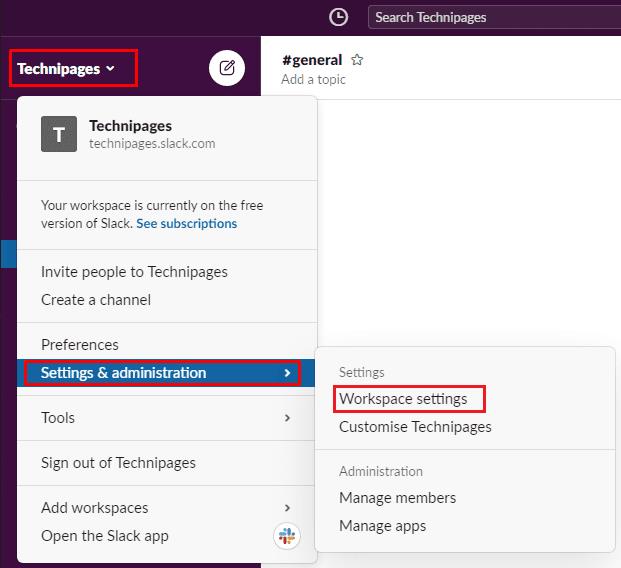
For å komme til innstillingene for arbeidsområdetilpasning, klikk på arbeidsområdenavnet i sidefeltet. Velg deretter "Innstillinger og administrasjon" og "Arbeidsområdeinnstillinger."
I standardfanen "Innstillinger" klikker du på "Utvid"-knappen for "Ikke forstyrr"-innstillingene.
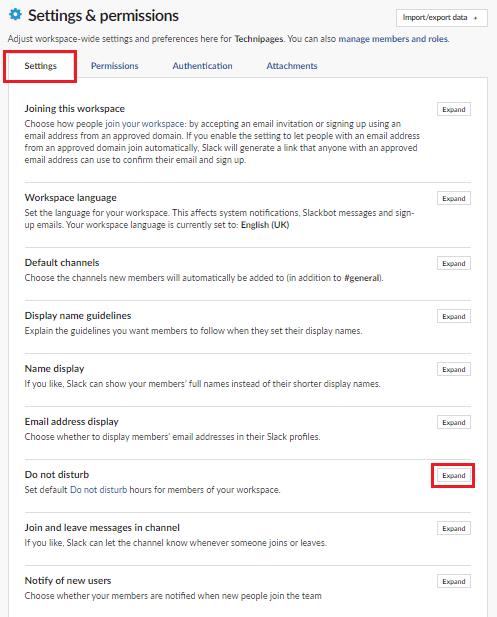
Klikk på "Utvid" ved siden av "Ikke forstyrr" i standardfanen "Innstillinger".
I Ikke forstyrr-delen merker du av i boksen "Deaktiver automatisk varsler fra." Velg deretter timene som brukere ikke skal få varsler mellom som standard. Klikk "Lagre" for å bruke innstillingen.
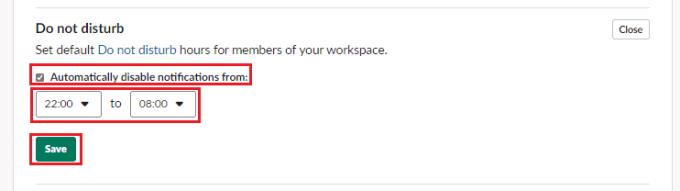
Kryss av i avmerkingsboksen merket "Deaktiver automatisk varsler fra", velg deretter timene som brukere ikke skal motta varsler mellom som standard, og klikk "Lagre".
Brukere vil fortsatt kunne overstyre denne innstillingen selv. Men å bruke denne innstillingen hjelper en bedrift å vise at den verdsetter sine ansattes fritid. Ved å følge trinnene i denne veiledningen kan du aktivere arbeidsområdet for ikke forstyrr timer.
Få avsenderens anger til å forsvinne og lær hvordan du sletter Slack-meldinger. Her finner du også en trinn-for-trinn-veiledning for å slette Slack-meldinger i bulk.
Laster ikke Slack de nye meldingene dine? Da er denne guiden for deg! Du vil finne ut hvordan du fikser Slack, hvis det ikke laster inn noen nye meldinger.
Hvis Slack ikke klarer å sende meldingene dine, er det noen få løsninger du kan bruke for å fikse dette problemet for godt.
Hvis du vil integrere Microsoft Teams-funksjoner i Slack og omvendt, må du vite om flere nettjenester.
Legg til et ekstra lag med sikkerhet til Slack-kontoene dine ved å slå på tofaktorautentisering. Se hvor enkelt det er å aktivere det.
Trenger du en Slack-medlems-ID? Se hvilke trinn du bør følge for å finne den raskt.
En av de kule funksjonene til Slack er Slackbot, som er en bot som reagerer på visse kommandoer. Slackbot kan også konfigureres for å tilby tilpassbare
For å holde enhver mistenkelig aktivitet under kontroll, kan du bruke Slacks Access Logs. Se hvordan du får tilgang til den.
Når et emne blir for populært til å ignorere, hvorfor ikke opprette en kanal for det på Slack? Se hvordan du kan opprette en kanal.
Sørg for at alle følger retningslinjene dine når de navngir seg selv på Slack. Se hvordan du viser disse reglene med denne opplæringen.
Ikke fornøyd med standard arbeidsplasslogg på Slack? Se hvilke trinn du skal følge for å endre den.
Emoji er en morsom og letthjertet måte å kommunisere på, de fungerer til og med på tvers av språkbarrierer siden de ikke er avhengige av ord. Det er et stort antall. Trenger du en bestemt type emoji-karakter tilgjengelig i Slack-arbeidsområdet ditt? Bruk denne veiledningen til å legge til dine egne tilpassede emoji-tegn.
Slack er et nettpratprogram som ofte brukes av selskaper og andre fagfolk for å holde kontakten med hverandre. Slack-programmet har mange
Det kan være vanskelig å finne måter å hjelpe teamet ditt med å koble sammen mens de holder seg produktive. Du har kanskje hørt om Slack, en meldingsapp som ser ut til å bringe alt
Se hvor enkelt det er å endre tidssoner i Slack med denne opplæringen. Du endrer tidssonen din på mindre enn ett minutt.
Selv om Jira-appen er ny, har den raskt blitt en av de beste appene for å sette påminnelser og varsler i Slack-grupper. Ikke bare gjør Jira. Denne opplæringen lærer deg om å sette opp Jira-påminnelser i Slack Groups.
På tide at alle endrer passordene sine på Slack. Se hvordan du tvinger alle til å lage en ny.
Å lage en sikkerhetskopi av viktige Slack-meldinger er et must. Se hvordan du kan eksportere Slack-arbeidsområdedataene dine.
Slack er en nettpratapplikasjon som lar chattene dine holde seg organisert mens du jobber. Samtaler kan arrangeres etter emne, privat
Får du for mange e-poster? Hvis du vil fjerne Slack-varslings-e-poster fra innboksen din, vil disse tipsene interessere deg.
Hvis LastPass ikke klarer å koble til serverne, tøm den lokale bufferen, oppdater passordbehandleren og deaktiver nettleserutvidelsene dine.
Finn her detaljerte instruksjoner om hvordan du endrer brukeragentstrengen i Apple Safari-nettleseren for MacOS.
Lurer du på hvordan du integrerer ChatGPT i Microsoft Word? Denne guiden viser deg nøyaktig hvordan du gjør det med ChatGPT for Word-tillegget i 3 enkle trinn.
Microsoft Teams støtter for tiden ikke direkte casting av møter og samtaler til TV-en din. Men du kan bruke en skjermspeilingsapp.
Har du noen RAR-filer som du vil konvertere til ZIP-filer? Lær hvordan du konverterer RAR-filer til ZIP-format.
For mange brukere bryter 24H2-oppdateringen auto HDR. Denne guiden forklarer hvordan du kan fikse dette problemet.
Ønsker du å deaktivere Apple Software Update-skjermen og hindre den fra å vises på Windows 11-PC-en eller Mac-en din? Prøv disse metodene nå!
Lær hvordan du løser et vanlig problem der skjermen blinker i Google Chrome-nettleseren.
Hold hurtigminnet i Google Chrome-nettleseren ren med disse trinnene.
Spotify kan bli irriterende hvis det åpner seg automatisk hver gang du starter datamaskinen. Deaktiver automatisk oppstart ved å følge disse trinnene.




























